Где посмотреть идентификатор участника ЭДО в «Диадоке»
Идентификатор участника ЭДО в «Диадоке» — уникальный код, присваиваемый пользователю при регистрации в системе. По этому ID «Контур.Диадок» и ФНС идентифицируют компанию. Также он может понадобиться при настройке роуминга, если вы обмениваетесь документами с пользователем, подключенным к другой системе электронного документооборота.
Рассказываем, где посмотреть идентификатор участника ЭДО в «Диадоке». Представляем подробные инструкции.
Подключим и настроим «Диадок» под ваш бизнес!
Оставьте заявку и получите консультацию в течение 5 минут.
Как выглядит идентификатор участника ЭДО в «Диадоке»
ID участника ЭДО — комбинация цифр и латинских букв (заглавных и строчных). Пример: 2BM-256B589D75B84EODA5b4BB95B06685BB. У каждого участника — свой уникальный код, который не повторяется. Первые три знака (в нашем примере: 2BM) — ID оператора ЭДО. Последующая комбинация символов — персональная для пользователя, служит для его идентификации в системе. Оператор ЭДО присваивает ID по ИНН-КПП.
Идентификационный номер налогоплательщика (ИНН) у организации один, а кодов причины постановки на учет (КПП) в ФНС может быть несколько. Например, компания и ее филиал. У них один ИНН, а КПП различаются, что означает принадлежность к разным подразделениям ФНС. Для каждого участника ЭДО со своим КПП выдается отдельный идентификатор.
Когда вы регистрируетесь в системе, то подписываете заявку на право участия в электронном документообороте. В течение трех дней оператор «Диадок» формирует информационное сообщение, где можно увидеть идентификатор пользователя.
Персональный ID подается в налоговую. Так ФНС узнает о том, что у вас можно запросить документы в электронном виде и через какого оператора ЭДО происходит их обмен.
Где посмотреть свой идентификатор в «Контур.Диадоке»
Рассказываем, как найти идентификатор участника ЭДО в системе «Контур.Диадок» и где его можно посмотреть:
- Авторизуйтесь на сайте «Диадока».
- Нажмите «Настройки». Во всплывающем окне увидите свой персональный код.
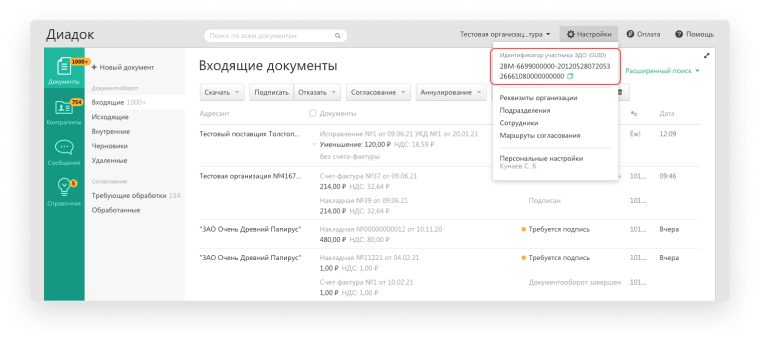
Если контрагент или оператор ЭДО запрашивает ваш идентификатор, скопируйте код (нажмите на зеленые квадраты после набора символов) и вставьте его в ответ на запрос.
Мы готовы помочь!
Задайте свой вопрос специалисту в конце статьи. Отвечаем быстро и по существу. К комментариям
Где посмотреть идентификатор контрагента в «Диадоке»
Теперь расскажем, как найти контрагента по идентификатору в системе «Контур.Диадок»:
- В личном кабинете на сайте «Диадока» перейдите во вкладку «Контрагенты».
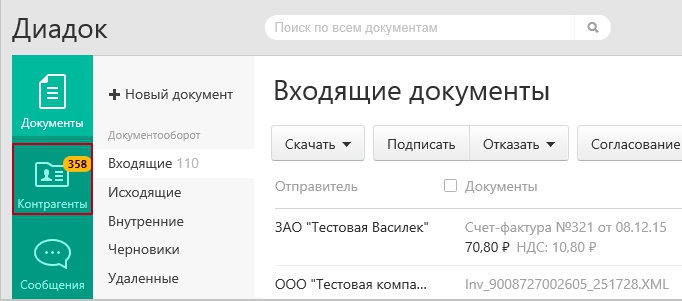
- Введите в поисковую строку наименование компании вашего партнера и из выпавшего списка выберите то, которое вам нужно. Реквизиты контрагента отобразятся в новом окне.
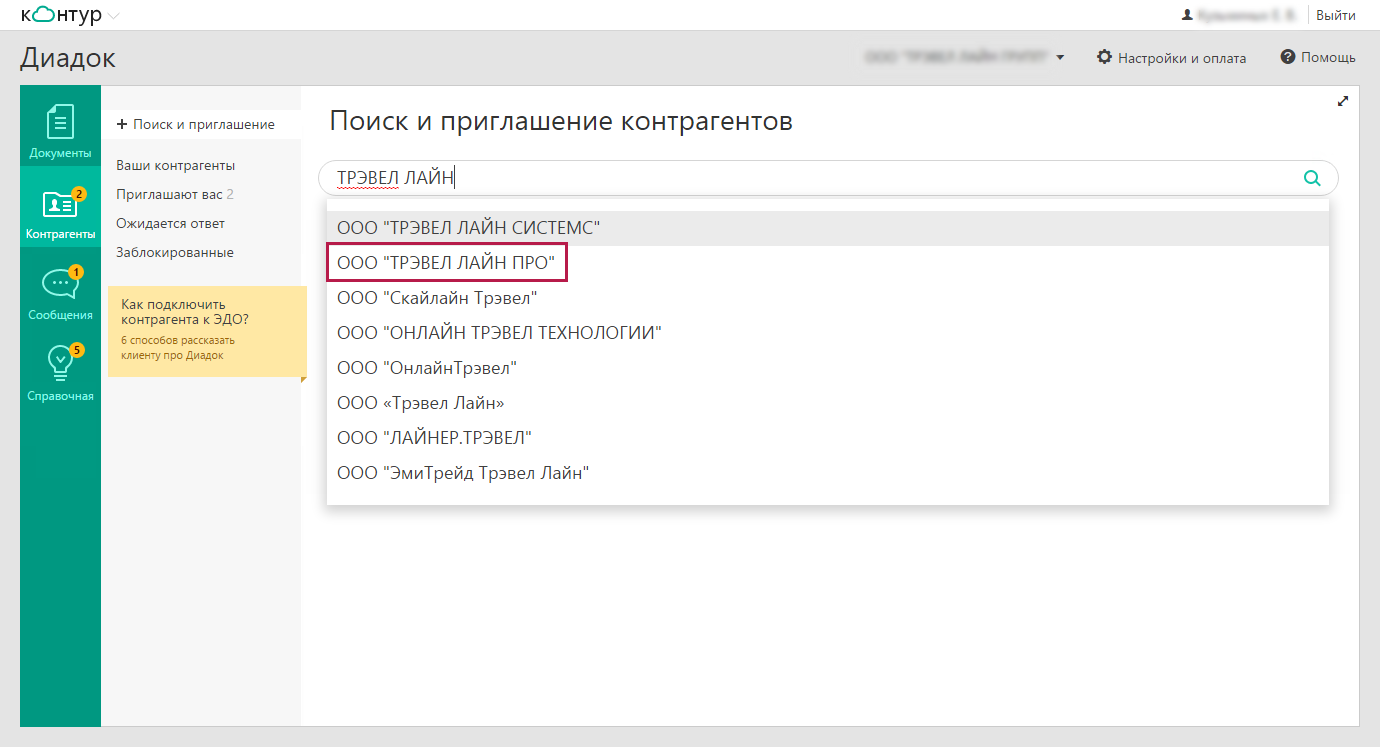
- Перейдите по ссылке с ID (находится в первой строке). Во всплывающем окне будет указан идентификатор партнера. По первым трем цифрам уникального кода контрагента можно определить, к какому оператору ЭДО он подключен.
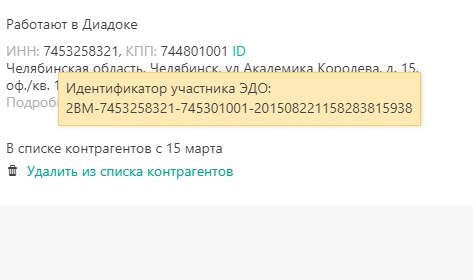
- Перейдите на сайт ФНС и откройте реестр операторов ЭДО (представлен в виде таблицы Excel). Найдите в столбце «Префикс ОЭД по Услуге 1» нужный ID.

Посмотрите, к какой системе ЭДО он принадлежит. Например, у пользователей «Диадока» первая часть идентификатора — 2ВМ.
Подключение к системе «Диадок» по любому тарифу! Выберите пакет исходящих документов и оплатите онлайн.
Оставьте заявку и получите консультацию в течение 5 минут.
Оцените, насколько полезна была информация в статье?
Наш каталог продукции
У нас Вы найдете широкий ассортимент товаров в сегментах
кассового, торгового, весового, банковского и офисного оборудования.
Посмотреть весь каталог
Другие статьи
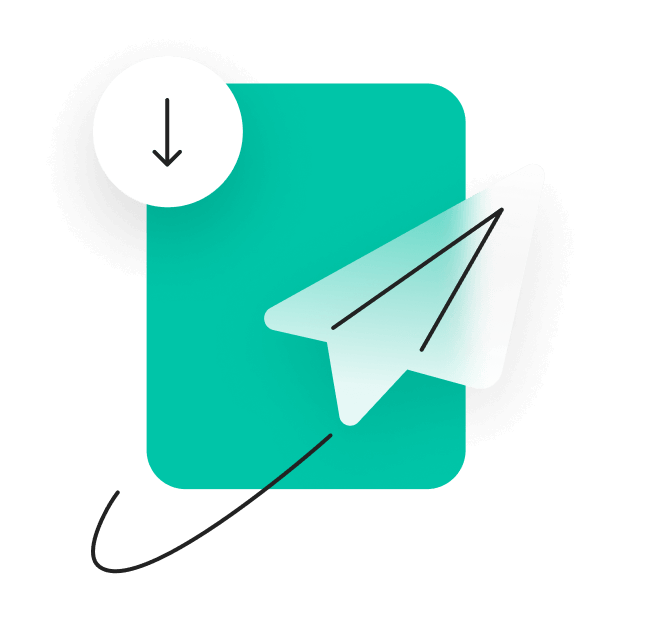
Ответим на все вопросы и поможем перейти на ЭДО
Подключиться
Число передаваемых через системы ЭДО документов исчисляется сотнями миллионов. Только клиенты Контур.Диадока отправили за 2020 год 237 млн документов. Пандемия увеличила интерес бизнеса к цифровым технологиям, а значит, в ближайшие годы все больше компаний будет переходить на цифру.
В связи с этим особенно важен вопрос идентификации. Ведь если система электронного документооборота не сможет точно определить, кто и кому отправляет документы, может возникнуть путаница. Это приведет как минимум к сбоям и трате времени пользователей, как максимум — к утере конфиденциальных данных, нарушению коммерческой тайны, ухудшению репутации, финансовым расходам.
В современных сервисах ЭДО этот вопрос решается с помощью идентификатора, или ID, участника ЭДО. Он представляет собой уникальный номер, который получает каждый пользователь системы. Присваивает его при регистрации оператор электронного документооборота, который отвечает за бесперебойную работу и безопасность передачи информации.
Среди особенностей идентификатора:
- он имеет единообразную структуру у всех пользователей,
- его нельзя выбирать — он выдается организации по ИНН-КПП,
- на одну пару ИНН-КПП полагается один код,
- если у компаний одинаковый ИНН и разный КПП, у каждой будет свой идентификатор участника ЭДО,
- код представляет собой последовательность цифр и латинских букв разного регистра,
- первые три символа — это идентификатор (ID) оператора ЭДО, услугами которого пользуется компания, а остальные — непосредственно код пользователя.
Таким образом, идентификационный номер участника электронного документооборота выглядит так: 2BM-9617641160-961701000-201808150446459104749. 2BM — ID поставщика ЭДО, в данном случае — СКБ Контур. Остальные символы (их может быть не более 43) идентифицируют пользователя.

Как уже было сказано выше, уникальные номера участников электронного документооборота позволяют идентифицировать пользователей. С помощью этого цифрового «адреса» операторы и контрагенты всегда могут найти нужную компанию.
Регистрация у оператора ЭДО и получение идентификационного кода необходимы для обмена счетами-фактурами и другими формализованными документами. Идентификатор отправителя и получателя указывается в соответствующих полях xml-файлов:
- счета-фактуры,
- накладной,
- акта приемки-сдачи работ или услуг и любых документов, чей формат утвержден ФНС.
Это требование указано, например, в приказах ФНС России от 19.12.2018 № ММВ-7-15/820@, 30.11.2015 № ММВ-7-10/551@, 30.11.2015 № ММВ-7-10/552@. Благодаря неповторяющимся кодам пользователей налоговая служба, а также провайдеры электронного документооборота определяют конкретную компанию в своих системах. Это позволяет избежать сбоев и ошибок, неверной адресации документов и других сложностей.
Кроме того, идентификатор нужен при настройке роуминга, который позволяет клиентам разных операторов ЭДО наладить обмен юридически значимой документацией друг с другом. Персональный номер контрагента в процессе подключения роуминга — например между системами Диадок и СБИС — потребуется вашему провайдеру для быстрого и корректного налаживания связи.
После настройки роуминга можно вести электронный документооборот с любой компанией. При этом все ключевые возможности электронного документооборота в Диадоке останутся доступны:
- создание и отправка юридически значимых документов,
- согласование документов внутри организации,
- визирование документов квалифицированной электронной подписью,
- конфиденциальный обмен без рисков подмены или перехвата файлов,
- поиск и выгрузка документов для последующей отправки в налоговый орган по требованию,
- распределение входящих, гибкая маршрутизация,
- разграничение доступа,
- автоматическая проверка формата счетов-фактур, актов, накладных,
- безопасное хранение данных на нескольких серверах,
- фиксация действий с документами,
- круглосуточная техподдержка.
Стоимость услуг в роуминге тоже не отличается от обмена документами внутри сети.
Для настройки роуминга убедитесь, что оператор контрагента входит в перечень провайдеров, с которыми у Контура настроен роуминг, и отправьте заявку на странице. Настройка проходит с обеих сторон, когда она завершится, пользователь получит уведомление. Статус заявки можно отслеживать самостоятельно онлайн.
С некоторыми операторами роуминг настраивается автоматически, и список этих провайдеров увеличивается. Узнать о наличии автороуминга можно в разделе поиска контрагентов: у нужной компании с пометкой «Роуминг» будет кнопка «Отправить приглашение». В этом случае заявка не нужна — достаточно отправить обычное приглашение контрагенту. Если его направит контрагент, заявка появится в разделе «Приглашают вас».
Ответим на все вопросы об ЭДО и поможем с подключением
Оставить заявку
Перед запуском электронного документооборота каждый пользователь ЭДО должен уведомить ФНС России о начале такого делопроизводства. Для этого заполняется заявление участника ЭДО. После чего формализованные документы, то есть отправляемые и получаемые счета-фактуры, накладные, акты будут иметь юридическую силу и приниматься к учету.
Заявление содержит данные:
- наименование организации или Ф. И. О. индивидуального предпринимателя,
- адрес нахождения организации или место жительства ИП,
- ИНН/КПП,
- контактные данные,
- сведения о владельцах и реквизиты сертификатов ключа подписи,
- данные о налоговом органе, к которому относится компания или ИП.

Пользователи Диадока могут получать код почти незаметно. Заявление в ФНС создается автоматически в тот момент, когда организация впервые отправляет или подписывает формализованный документ. Пользователь проверяет реквизиты и подтверждает подачу заявления, а оператор в течение трех дней формирует специальное информационное сообщение. В нем как раз указываются реквизиты компании и ID участника ЭДО.
О старте работы в сервисе и формировании заявления участника ЭДО рассказали наши эксперты на конференции DiadocDay:
Идентификатор вместе с заявлением и реквизитами компании подается в налоговый орган по месту учета компании. Этот процесс регламентируется приказом ФНС России от 12.09.2012 № ММВ-7-6/619@. Так налоговая узнает о наличии у организации электронных документов, которые можно истребовать в цифровом виде, и через какого оператора осуществляется их передача и получение. После этого пользователь может беспрепятственно начать полноценный обмен документами с контрагентами.
Заполнить и отправить заявление участника ЭДО можно самостоятельно при настройке реквизитов или личного кабинета в Диадоке перед началом работы. Для этого нужно открыть меню рядом с наименованием пользователя — «Настройки» — и перейти в «Реквизиты организации». Если заявление уже отправлялось ранее, оно отобразится по ссылке «История заявлений».

Если отправка происходит впервые, проверьте корректность заполненных полей — ОГРН, ИФНС (МРИ), юридический адрес. Если все верно, нажмите «Отправить». Также заявление можно обновить, если вы вошли в сервис с сертификатом, данные о котором не включались в заявление.
В случае изменений в реквизитах — смене наименования, ИНН или КПП — обратитесь в техническую поддержку Диадока, напишите в чат, закажите звонок или выберите другой удобный способ в «Центре поддержки». Это важно, поскольку на основе корректировок будет составлено и отправлено новое заявление в ФНС. В Диадоке для этого не нужно ничего настраивать — все происходит автоматически.
Отметим, что, согласно приказу Минфина РФ от 05.02.2021 № 14Н, участники электронного документооборота в своих заявлениях также должны выражать согласие либо несогласие на предоставление сведений другому оператору ЭДО для обмена документами с контрагентами из роуминга. В Диадоке все пользователи по умолчанию считаются согласными на передачу сведений. Однако это можно изменить: если вы не согласны на предоставление данных другому провайдеру, обратитесь в техподдержку сервиса.
В ситуации, когда необходимо узнать свой идентификатор участника электронного документооборота в системе ЭДО Контур.Диадок, нужно выполнить всего несколько действий.
- Сперва войдите в Диадок для авторизации. Для входа потребуется электронная подпись или логин с паролем.
- Затем откройте меню «Настройки» в верхнем правом углу экрана. В поле «Идентификатор участника ЭДО (GUID)» будет указан нужный вам ID.
Здесь его можно не только посмотреть, но и скопировать, чтобы передать по назначению. Также найти идентификатор можно по адресу «Настройки» — «Реквизиты организации».

Идентификационный код контрагента потребуется для подключения роуминга. Узнавать его можно несколькими способами. Например, можно спросить у самого партнера или клиента. Он найдет свой ID в настройках используемой системы электронного документооборота или в реквизитах организации.
Самостоятельно узнать идентификатор ЭДО контрагента можно так:
- Авторизуйтесь на портале Диадока с помощью действующего сертификата электронной подписи.
- В левом меню выберите раздел «Контрагенты», а затем — «Поиск и приглашение».
- Укажите в появившейся строке поиска ИНН нужной компании и запустите поиск.
- Нажмите на название организации и откройте ее персональную карточку.
Сразу после наименования компании и уточнения, работает ли она в Диадоке, будет расположена строка с указанием ИНН, КПП и ID. Для того чтобы просмотреть и скопировать код, достаточно нажать на активную ссылку.

Кроме того, по трем первым символам идентификатора легко определить, каким провайдером электронного документооборота пользуется ваш контрагент, например это может быть Такском или Контур.Диадок.
Для того чтобы определить провайдера, следует зайти на сайт Федеральной налоговой службы России. Там размещен список доверенных операторов юридически значимого электронного документооборота, а также сведения о них. Указаны и идентификаторы, которые ФНС присваивает каждому доверенному провайдеру в соответствии с «Положением о Реестре доверенных операторов юридически значимого электронного документооборота», утвержденного приказом ФНС России от 23.10.2020 № ЕД-7-26/775@. Оператор получает идентификатор только после прохождения всех аккредитаций и присвоения официального статуса в ФНС. Если вам известен уникальный код участника ЭДО, по трем первым цифрам вы определите и оператора.
В Диадоке вы легко получите идентификационный код и сможете пользоваться всеми возможностями электронного документооборота. ЭДО в Диадоке — безопасный, быстрый, удобный способ обмениваться электронными документами. Эксперты сервиса помогут с подключением и ответят на все интересующие вопросы.
Обеспечим юридически значимый документооборот с контрагентами в режиме онлайн
Подключиться
Чтобы узнать идентификатор в Диадоке нужно:
- авторизоваться в Диадоке,
- перейти в «Настройки»,
- изучить поле «Идентификатор участника ЭДО (GUID)», это и есть ваш идентификационный номер в ЭДО.
Еще найти идентификатор можно по адресу «Настройки» — «Реквизиты организации». Выше в статье есть скриншоты.
Идентификатор ЭДО в СБИС можно посмотреть в карточке организации. Откройте вкладку «Настройки/Наша компания», перейдите в раздел «Документооборот». Появится информационное окно с кодом — это и есть идентификатор.
Идентификатор — это уникальный код участника электронного документооборота, который состоит из комбинации цифр и букв, где:
- первые три символа — ID, который присваивает ФНС России оператору ЭДО;
- остальные 43 символа — ID самого участника.
Идентификатор участника ЭДО — уникальный номер, который получает каждый пользователь системы. Он состоит из букв и цифр. Идентификатор присваивает оператор электронного документооборота при регистрации компании.
Идентификатор, или ID, — это уникальный номер. Идентификатор участника ЭДО оператор электронного документооборота присваивает пользователям системы. Идентификационный номер выдается организации по ИНН-КПП. Компании с одинаковым ИНН и разными КПП будут работать с электронными документами под своими идентификаторами.
Идентификатор участника ЭДО состоит из комбинации цифр и латинских букв разного регистра.
Пример: 2BM-170B038D96B34EODA1b2BB86B09585BB.
Первые три символа в номере — это ID оператора электронного документооборота. Набор последующих знаков помогает распознавать пользователей ЭДО.
Как определить оператора ЭДО по идентификатору? Если вы хотите узнать, какой провайдер у контрагента, обратите внимание на первую часть идентификационного номера. Найдите на сайте ФНС России список доверенных операторов юридически значимого электронного документооборота. В списке приведены основные сведения об операторах, в том числе идентификаторы ОЭД. Зная идентификатор участника ЭДО, вы легко определите оператора по первым трем символам.
Так, ID участника ЭДО для клиентов оператора СКБ Контур будет начинаться с 2ВМ.
Для обмена счетами-фактурами и другими формализованными документами организации необходимо получить идентификатор участника ЭДО. В xml-файлах электронных документов должны быть заполнены поля с номерами отправителя и получателя. Использование уникальных кодов дает возможность ФНС и операторам ЭДО определить организацию в своих системах.
Также идентификаторы участников нужны для настройки роуминга между организациями — клиентами разных операторов ЭДО. В процессе подключения оператору понадобится узнать идентификатор контрагента, с которым абонент хочет наладить связь.
Как получить идентификатор
При регистрации в системе ЭДО новый пользователь подписывает заявление об участии в электронном документообороте. В Контур.Диадоке оно создается, когда организация отправляет первый формализованный документ. Пользователю достаточно проверить реквизиты и подтвердить свое намерение подать заявление.
На основе заявления об ЭДО оператор формирует информационное сообщение, в котором и указывает уникальный код участника — идентификатор ЭДО. Вместе с реквизитами организации данные передаются в налоговую, и новый пользователь может начать работу с электронными формализованными документами.
Чтобы узнать идентификатор участника ЭДО в Контур.Диадоке, зайдите в веб-интерфейс сервиса. Откройте меню «Настройки». Вы сразу же увидите идентификатор участника ЭДО (GUID).

Если вы перейдете в раздел «Реквизиты организации», тоже сможете посмотреть идентификационный номер своей организации.

Как узнать идентификатор ЭДО контрагента
Откройте вкладку «Контрагенты» в веб-интерфейсе Контур.Диадока. Через поиск найдите бизнес-партнера, идентификатор которого вы хотите узнать. Нажмите на активную ссылку в наименовании организации. Откроется новое окно в виде карточки контрагента. Кликните на ссылку со словом ID в первой строчке.

Подключиться к Диадоку, чтобы использовать все преимущества ЭДО
Отправить заявку
Где посмотреть идентификатор участника ЭДО в «Диадоке»
Идентификатор участника ЭДО в «Диадоке» — уникальный код, присваиваемый пользователю при регистрации в системе. По этому ID «Контур.Диадок» и ФНС идентифицируют компанию. Также он может понадобиться при настройке роуминга, если вы обмениваетесь документами с пользователем, подключенным к другой системе электронного документооборота.
Рассказываем, где посмотреть идентификатор участника ЭДО в «Диадоке». Представляем подробные инструкции.
Подключим и настроим «Диадок» под ваш бизнес!
Оставьте заявку и получите консультацию в течение 5 минут.
Как выглядит идентификатор участника ЭДО в «Диадоке»
ID участника ЭДО — комбинация цифр и латинских букв (заглавных и строчных). Пример: 2BM-256B589D75B84EODA5b4BB95B06685BB. У каждого участника — свой уникальный код, который не повторяется. Первые три знака (в нашем примере: 2BM) — ID оператора ЭДО. Последующая комбинация символов — персональная для пользователя, служит для его идентификации в системе. Оператор ЭДО присваивает ID по ИНН-КПП.
Идентификационный номер налогоплательщика (ИНН) у организации один, а кодов причины постановки на учет (КПП) в ФНС может быть несколько. Например, компания и ее филиал. У них один ИНН, а КПП различаются, что означает принадлежность к разным подразделениям ФНС. Для каждого участника ЭДО со своим КПП выдается отдельный идентификатор.
Когда вы регистрируетесь в системе, то подписываете заявку на право участия в электронном документообороте. В течение трех дней оператор «Диадок» формирует информационное сообщение, где можно увидеть идентификатор пользователя.
Персональный ID подается в налоговую. Так ФНС узнает о том, что у вас можно запросить документы в электронном виде и через какого оператора ЭДО происходит их обмен.
Где посмотреть свой идентификатор в «Контур.Диадоке»
Рассказываем, как найти идентификатор участника ЭДО в системе «Контур.Диадок» и где его можно посмотреть:
- Авторизуйтесь на сайте «Диадока».
- Нажмите «Настройки». Во всплывающем окне увидите свой персональный код.
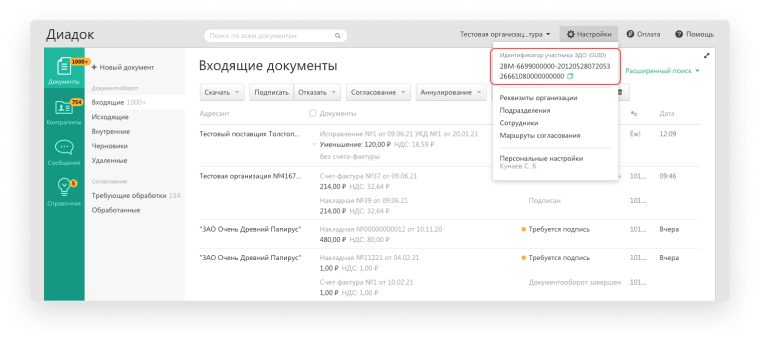
Если контрагент или оператор ЭДО запрашивает ваш идентификатор, скопируйте код (нажмите на зеленые квадраты после набора символов) и вставьте его в ответ на запрос.
Мы готовы помочь!
Задайте свой вопрос специалисту в конце статьи. Отвечаем быстро и по существу. К комментариям
Где посмотреть идентификатор контрагента в «Диадоке»
Теперь расскажем, как найти контрагента по идентификатору в системе «Контур.Диадок»:
- В личном кабинете на сайте «Диадока» перейдите во вкладку «Контрагенты».
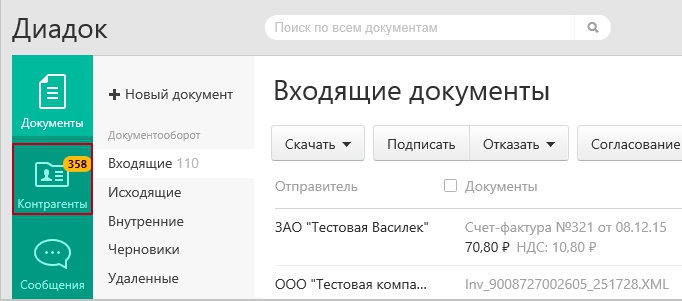
- Введите в поисковую строку наименование компании вашего партнера и из выпавшего списка выберите то, которое вам нужно. Реквизиты контрагента отобразятся в новом окне.
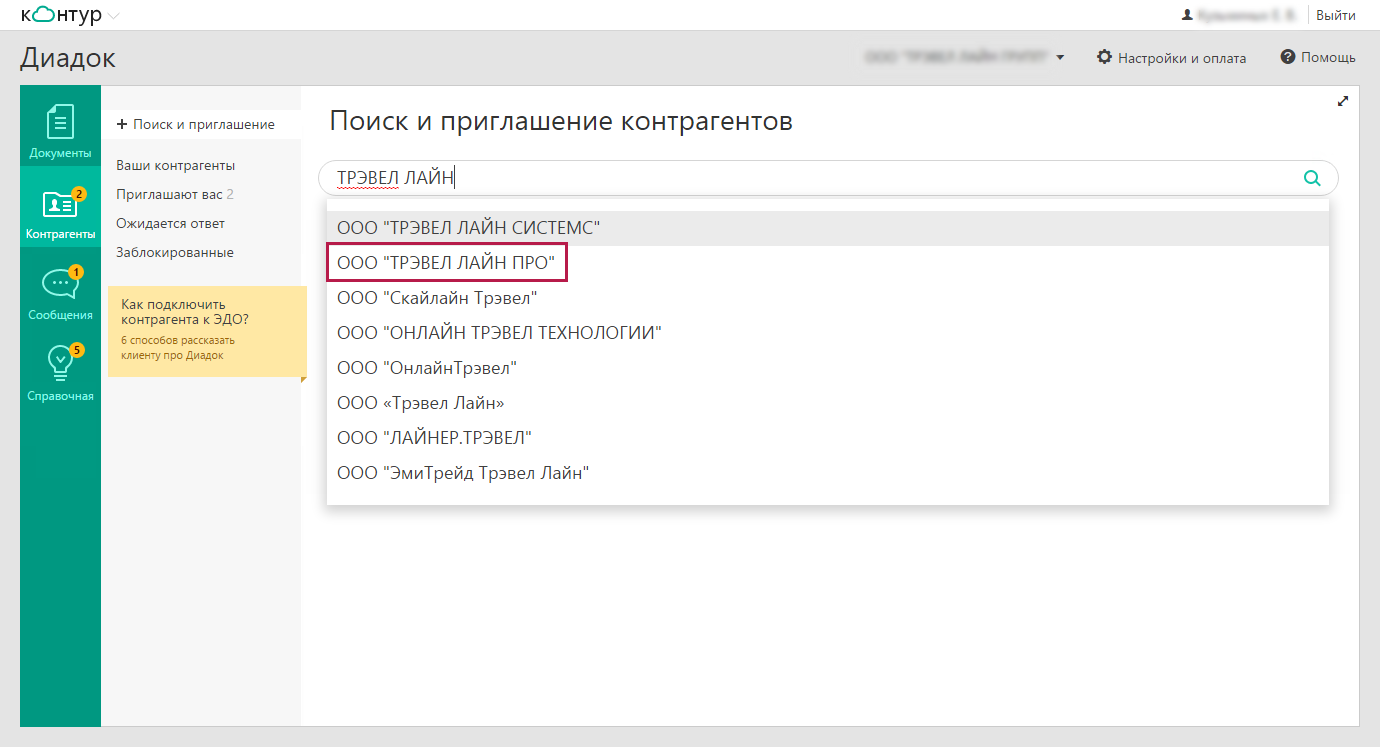
- Перейдите по ссылке с ID (находится в первой строке). Во всплывающем окне будет указан идентификатор партнера. По первым трем цифрам уникального кода контрагента можно определить, к какому оператору ЭДО он подключен.
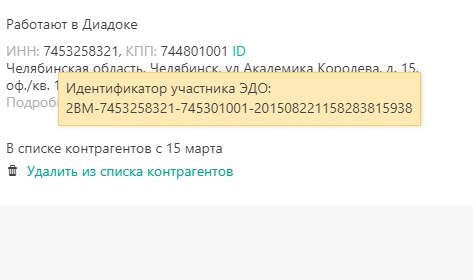
- Перейдите на сайт ФНС и откройте реестр операторов ЭДО (представлен в виде таблицы Excel). Найдите в столбце «Префикс ОЭД по Услуге 1» нужный ID.

Посмотрите, к какой системе ЭДО он принадлежит. Например, у пользователей «Диадока» первая часть идентификатора — 2ВМ.
Подключение к системе «Диадок» по любому тарифу! Выберите пакет исходящих документов и оплатите онлайн.
Оставьте заявку и получите консультацию в течение 5 минут.
Оцените, насколько полезна была информация в статье?
Наш каталог продукции
У нас Вы найдете широкий ассортимент товаров в сегментах
кассового, торгового, весового, банковского и офисного оборудования.
Посмотреть весь каталог
Другие статьи
Как узнать идентификатор участника ЭДО?
На чтение 3 мин. Просмотров 5.2k. Опубликовано 09.03.2021
Введение электронного документооборота значительно упростило формирование документов, сдачу отчетности в налоговую. Многие организации используют сервисы ЭДО, которые предоставляют свои услуги на платной основе. Операторы электронного документооборота занимаются обслуживанием большого количества юридических лиц. Каждому предприятию присваивается индивидуальный идентификатор. Коды электронного документооборота никогда не повторяются. Индивидуальный номер присваивается контрагентам в целях упрощения обмена электронными документами.
Содержание
- Для чего необходим идентификатор ЭДО
- Как посмотреть идентификатор ЭДО в сервисе 1С-ЭДО
- Узнать идентификатор в СБИС Онлайн
- Узнать идентификатор в Контур.Диадок
Для чего необходим идентификатор ЭДО
Идентификатор оператора ЭДО представляет собой индивидуальный номер участника системы электронного документооборота. Он состоит из 45 букв и цифр. Три первых символа – ID оператора, сертифицированного в налоговой инспекции. 43 оставшихся символа кода относятся к контрагенту. Идентификатор — это адрес юридического лица в системе обмена электронными документами.
Функции идентификатора ЭДО:
- регистрация юридического лица у оператора;
- проведение настроек электронного документооборота.
Идентификатор применяется также при настройке роуминга. Роуминг представляет собой процедуру документооборота между клиентами, которые идентифицированы у разных операторов ЭДО. Передачу коду следует проводить в редактируемом виде. Скопированный код необходимо вставить в ответ на запрос. Код ЭДО часто отражен в карточке организации, где указаны ее реквизиты.
Настройка роуминга не всегда проводится в автоматическом режиме. Прямой роуминг отсутствует между операторами, которые входят в Хаб 1С и Контур.Диадок. Настройка связи осуществляется самостоятельно. Процедура занимает от 5 до 6 дней, требует усилий. Отслеживание статуса настройки осуществляется вручную. Узнать идентификатор ЭДО в разных системах достаточно просто.
Для просмотра идентификатора организации в 1С необходимо перейти перейти в справочник «Организации». После этого следует выбрать из списка компанию, кликнуть на «ЭДО – Учетные записи».
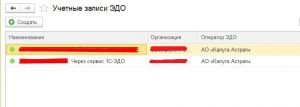
В окне отражаются учетные записи ЭДО указанного юридического лица. Пользователь должен открыть нужную учетную запись. На вкладке «Основное» указаны реквизиты компании. Копирование кода осуществляется при помощи расположенной справа кнопки.
При настройке обмена существует возможность выбрать код контрагента из сервиса. При отсутствии идентификатора в перечне доступных применяется второй вариант — набор вручную. Настройка проводится в соответствии с правилами, указанными в инструкции.
Узнать идентификатор в СБИС Онлайн
Услуга доступна на сайте компании по ссылке https://online.sbis.ru. Для того, чтобы узнать идентификатор компании, необходимо авторизоваться в личном кабинете сервиса. Для захода на сайт необходимо знать логин, пароль, сертификат. После этого пользователь должен кликнуть на раздел «Конфигурация» в правом верхнем углу, выбрать в меню раздел справа «Наша компания» . При наличии нескольких предприятий появится соответствующий перечень, из него необходимо выбрать нужную организацию.
В правом верхнем углу следует навести курсор на символ самолета. После этого откроется поле, в котором будет указан номер идентификатора.
Существует более простой способ узнать идентификатор. Код ЭДО указан в карточке предприятия. Пользователь должен навести курсор или кликнуть на значок подключения к СБИС. После этого на экране отразится небольшое окно с кодом ЭДО.
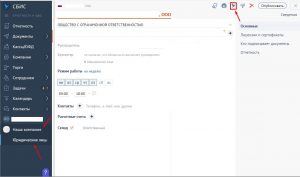
Права на просмотр номера идентификатора электронного документооборота есть у всех сотрудников организации.
Узнать идентификатор в Контур.Диадок
Узнать код ЭДО можно на сайте www.diadoc.ru. Для этого необходимо авторизоваться в личном кабинете при помощи сертификата электронной подписи. Слева располагается меню, в нем необходимо кликнуть на раздел «Контрагенты», выбрать «Поиск и приглашение». Для отправки запроса следует ввести ИНН компании, нажать на ввод. Если организация зарегистрирована в сервисе, ее название, ИНН/КПП будут указаны под надписью «Работают в Диадоке». После клика мышкой на название компании откроется карточка с реквизитами.
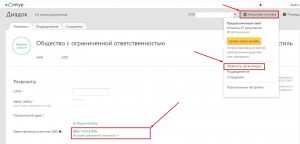
Как найти контрагента по идентификатору Эдо диадок
Авторизуйтесь на портале Диадока с помощью действующего сертификата электронной подписи. В левом меню выберите раздел «Контрагенты», а затем — «Поиск и приглашение». Укажите в появившейся строке поиска ИНН нужной компании и запустите поиск.
- Для поиска контрагента по идентификатору Эдо на портале Диадока необходимо авторизоваться с помощью сертификата электронной подписи и выбрать раздел «Контрагенты», а затем «Поиск и приглашение».
- В появившейся строке поиска необходимо указать ИНН нужной компании и запустить поиск. После этого можно открыть персональную карточку организации.
- Для приглашения контрагента в Эдо необходимо зайти в раздел «Приглашения» и нажать кнопку «+ Отправить приглашение».
- Здесь можно найти контрагентов по ИНН, КПП или по названию организации.
- Чтобы самостоятельно узнать идентификатор ЭДО контрагента, нужно авторизоваться на портале Диадока и выбрать раздел «Контрагенты», а затем «Поиск и приглашение». Затем необходимо указать ИНН нужной компании и запустить поиск.
- Если вы хотите пригласить контрагента в Эдо по Идентификатору Диадок, необходимо открыть раздел «Поиск и приглашение» в разделе «Контрагенты». В строке поиска нужно ввести название или ИНН организации. После этого появится список организаций, на которых можно нажать и отправить приглашение.
- Для проверки работает ли контрагент с ЭДО нужно перейти в справочник «Контрагенты» в программе «1С». Напротив компаний, которые работают с ЭДО, стоит значок. Чтобы начать документооборот, нужно отправить приглашение на обмен электронными документами.
- Чтобы найти компанию в Диадоке, необходимо ввести название или ИНН организации в строку поиска в разделе «Поиск и приглашение» в разделе «Контрагенты». Список организаций появится сразу при вводе первых букв или цифр.
- Чтобы узнать оператора ЭДО у контрагента, нужно обратить внимание на первые символы идентификационного номера. Список доверенных операторов юридически значимого электронного документооборота можно найти на сайте ФНС России.
- Чтобы найти клиента в Диадоке по идентификатору, нужно перейти в раздел «Контрагенты» на вкладку «Ваши контрагенты» или «Поиск и приглашение». Здесь в строке «Идентификатор участника ЭДО (GUID)» будет указан уникальный код организации.
- Как найти компанию по идентификатору Эдо
- Как найти контрагента в Эдо
- Как пригласить в Эдо по идентификатору диадок
- Как проверить есть ли контрагент в Эдо
- Как найти компанию в Диадоке
- Как узнать оператора Эдо у контрагента
- Как найти клиента в диадок по идентификатору
- Как в Контур диадок найти контрагента по идентификатору
- Как проверить контрагента в контуре
- Как найти контрагента в диадок
- Как в диадок искать по идентификатору
Как найти компанию по идентификатору Эдо
Авторизуйтесь на портале Диадока с помощью действующего сертификата электронной подписи. В левом меню выберите раздел «Контрагенты», а затем — «Поиск и приглашение». Укажите в появившейся строке поиска ИНН нужной компании и запустите поиск. Нажмите на название организации и откройте ее персональную карточку.
Как найти контрагента в Эдо
Поток, зайдите в раздел «Приглашения». В правом верхнем углу нажмите на кнопку «+ Отправить приглашение». В открывшимся окне на вкладке «Участники ЭДО. Поток» найдите контрагентов по ИНН, КПП или по названию организации.
Самостоятельно узнать идентификатор ЭДО контрагента можно так:
1. Авторизуйтесь на портале Диадока с помощью действующего сертификата электронной подписи.
2. В левом меню выберите раздел «Контрагенты», а затем — «Поиск и приглашение».
3. Укажите в появившейся строке поиска ИНН нужной компании и запустите поиск.
Как пригласить в Эдо по идентификатору диадок
На странице «Контрагенты» откройте раздел «Поиск и приглашение». В строке поиска введите название или ИНН вашего контрагента — появится список организаций. Наведите курсор мыши на поле с названием нужной организации и нажмите на появившуюся кнопку «Отправить приглашение».
Как проверить есть ли контрагент в Эдо
Как проверить, работает ли контрагент с ЭДО:
Если вы используете «1С», перейдите в справочник «Контрагенты». В таблице-перечне напротив компаний, которые работают с ЭДО, стоит значок. Чтобы начать документооборот, отправьте приглашение на обмен электронными документами.
Как найти компанию в Диадоке
Для этого в строке поиска нужно ввести название или ИНН организации. В веб-версии Диадока также предусмотрена возможность найти участника ЭДО по названию или ИНН. Перейдите на вкладку «Поиск и приглашение» в разделе «Контрагенты». Список организаций появится сразу при вводе первых букв или цифр.
Как узнать оператора Эдо у контрагента
Как узнать оператора ЭДО по идентификатору? Если вы хотите определить, какого провайдера использует ваш контрагент, обратите внимание на первые символы идентификационного номера. Список доверенных операторов юридически значимого электронного документооборота можно найти на сайте ФНС России.
Как найти клиента в диадок по идентификатору
В строке «Идентификатор участника ЭДО (GUID)» будет указан уникальный код вашей организации. Чтобы посмотреть идентификатор участника ЭДО контрагента, перейдите в раздел «Контрагенты» на вкладку «Ваши контрагенты» или «Поиск и приглашение».
Как в Контур диадок найти контрагента по идентификатору
Откройте вкладку «Контрагенты» в веб-интерфейсе Контур. Диадока. Через поиск найдите бизнес-партнера, идентификатор которого вы хотите узнать. Нажмите на активную ссылку в наименовании организации.
Как проверить контрагента в контуре
Способы проверки контрагентов:
Автоматически, с помощью сервиса, который агрегирует все данные по бизнесу — достаточно лишь ввести ИНН, название, адрес или имя контрагента.
Как найти контрагента в диадок
В веб-версии Диадока также предусмотрена возможность найти участника ЭДО по названию или ИНН. Перейдите на вкладку «Поиск и приглашение» в разделе «Контрагенты». Список организаций появится сразу при вводе первых букв или цифр.
Как в диадок искать по идентификатору
Чтобы посмотреть идентификатор участника ЭДО контрагента, перейдите в раздел «Контрагенты» на вкладку «Ваши контрагенты» или «Поиск и приглашение». Найдите нужную организацию, откройте ее карточку и нажмите на ссылку ID — появится идентификатор. Подробнее в руководстве пользователя.
Оставить отзыв (1)
